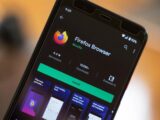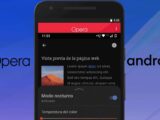¿Cómo activar el tema oscuro en el navegador de Samsung?
enero 26, 2021¿Usas el navegador que viene instalado por defecto en tu móvil o tablet Samsung? Si tu respuesta es sí, este artículo podría llegar a interesarte. Aquí te vamos a mostrar en muy pocos pasos cómo activar el modo oscuro en Samsung Internet Browser.
Cómo activar el modo oscuro en Samsung Internet Browser
Al igual que en otras aplicaciones para Android, activar el modo oscuro en el navegador oficial de Samsung no es para nada complicado. Se podría decir que los pasos que se deben seguir son parecidos a los que se tienen que realizar para poder activar el modo oscuro en WhatsApp.
Si cuentas con la última versión de este navegador instalada en tu móvil, no deberías tener problemas al momento de activar el tema oscuro.
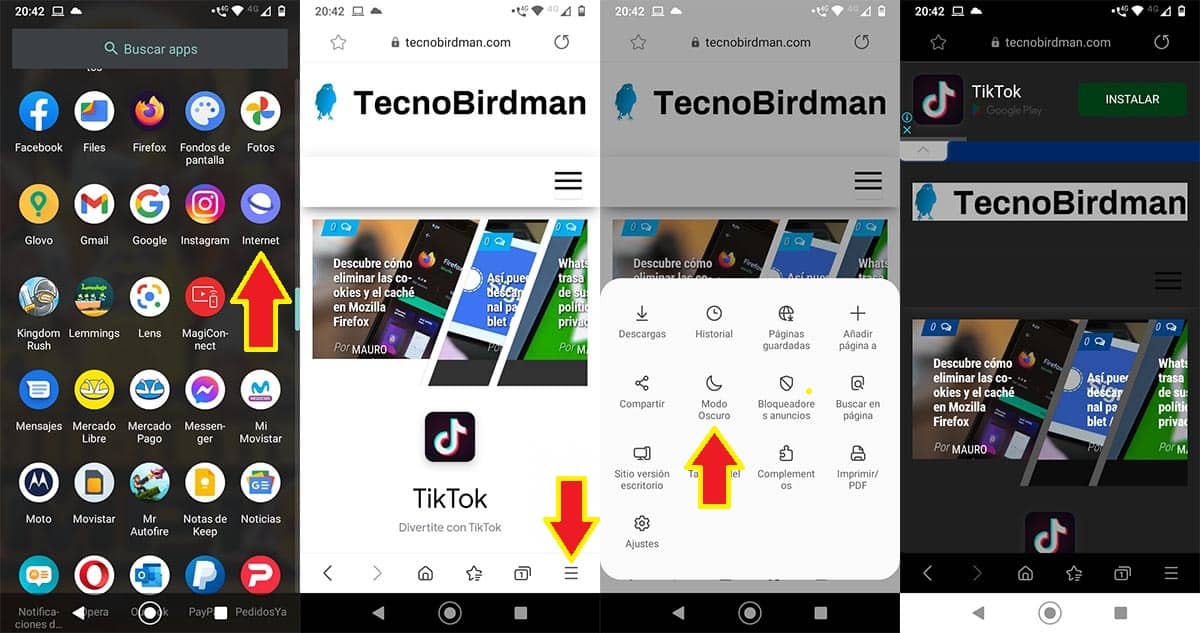
- Desde el menú de aplicaciones de tu móvil Samsung, tendrás que pinchar en el navegador que dice Internet.
- Una vez dentro de Samsung Internet Browser, tendrás que pulsar sobre las tres pequeñas rayas que se muestran abajo a la derecha de la pantalla de tu teléfono.
- Por consiguiente, deberás pulsar sobre la opción que dice Modo oscuro. Dicha opción se mostrará dentro del menú que se despliega en el navegador de Samsung.
- Si realizaste todo de forma correcta, podrás ver como la interfaz el navegador y las páginas web que visites se pondrán de color negro.
Cabe destacar que el tutorial que te mostramos arriba solo sirve para terminales con Android 8.0 o superior. Además, si no tienes un teléfono o tablet Samsung, pero has descargado el navegador desde Google Play Store, no tendrás que encontrar problemas al momento de activar el modo oscuro. Samsung Web Browser funciona de igual manera en teléfonos Samsung, como así también en cualquier dispositivo móvil con Android (sin importar la marca).
Sin nada más que añadir al respecto, cualquier problema que tengas al momento de activar el tema oscuro, puedes dejarnos un mensaje para que te ayudemos a solucionarlo.